【Python】GUIアプリを作ってみよう②ボタンを押してみよう
今回は「wxgrade」というpython向けのGUI作成ツールで作ったGUIアプリでボタンイベントを準備します。
まだレイアウトを作成していない方はこちらからご確認ください。
■イベントの準備
wxgradeを利用すればクリックイベントも簡単に準備できます。
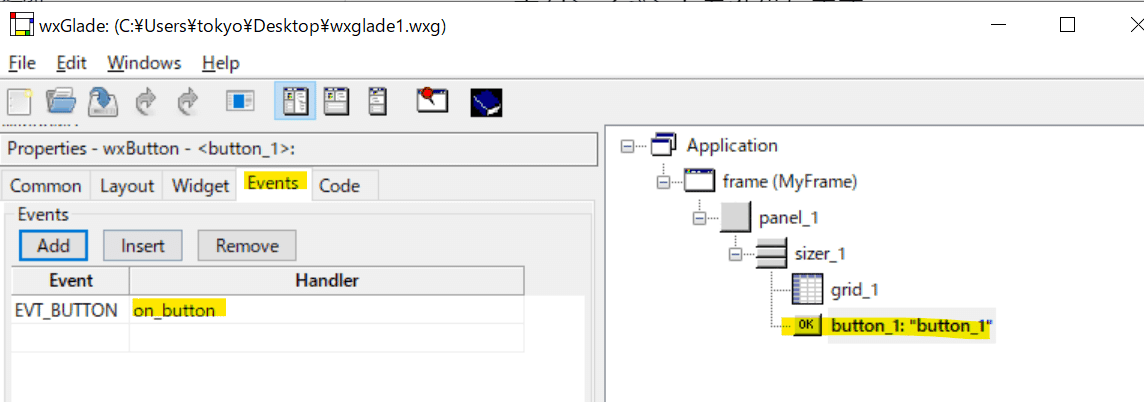
右のツリーからボタンオブジェクトを選択しましょう。その後、プロパティから「Events」を選択し、EVT_BUTTONにメソッド名を設定します。
その後、「Generate Source」を実行するだけでメソッドやイベントハンドラが準備されます。詳細は後述します。
■イベントの確認
今回は「MyFrame」というクラスを作成しています。ソースをのぞいてみましょう。
class MyFrame(wx.Frame):
def __init__(self, *args, **kwds):
# begin wxGlade: MyFrame.__init__
kwds["style"] = kwds.get("style", 0) | wx.DEFAULT_FRAME_STYLE
wx.Frame.__init__(self, *args, **kwds)
self.SetSize((400, 300))
self.SetTitle("frame")
self.panel_1 = wx.Panel(self, wx.ID_ANY)
sizer_1 = wx.BoxSizer(wx.VERTICAL)
self.grid_1 = wx.grid.Grid(self.panel_1, wx.ID_ANY, size=(1, 1))
self.grid_1.CreateGrid(10, 0)
sizer_1.Add(self.grid_1, 2, wx.EXPAND, 0)
self.button_1 = wx.Button(self.panel_1, wx.ID_ANY, "button_1")
sizer_1.Add(self.button_1, 1, wx.EXPAND, 0)
self.panel_1.SetSizer(sizer_1)
self.Layout()
self.Bind(wx.EVT_BUTTON, self.on_button, self.button_1)
# end wxGlade
def on_button(self, event): # wxGlade: MyFrame.<event_handler>
print("Event handler 'on_button' not implemented!")
event.Skip()●__init__
クラスを呼び出したときに最初に実行される関数です。レイアウトを作成してます。
Bind(wx.EVT_BUTTON, self.on_button, self.button_1)
先ほど設定したイベントがこちらで実装されています。ボタン(button_1)を押したときにメソッド(on_button)が実行されるようにハンドルされています。
●on_button(self, event)
ボタンを押したときに実行されるメソッドです。オブジェクトがボタンなので大した情報は引数に入ってきませんが、リストなどを利用していた場合は、何行目をクリックした、選択したセルの文字列といった情報がeventに格納されてきます。
■実装
簡単な実装をしてみましょう。
今回はボタンを押したときにエクセルファイルを読み込みます。
テストデータはこのような形にしています。
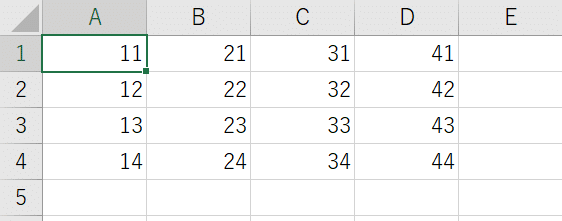
def on_button(self, event): # wxGlade: MyFrame.<event_handler>
wb = openpyxl.load_workbook('test.xlsx') # ブックの選択
ws = wb.active # ワークシートの選択
for row in ws.iter_rows(): # 行数分ループ
for cell in row: # 列数分ループ
print(cell.value)実行してみるとこのような感じでボタンに反応していることがわかりますね。
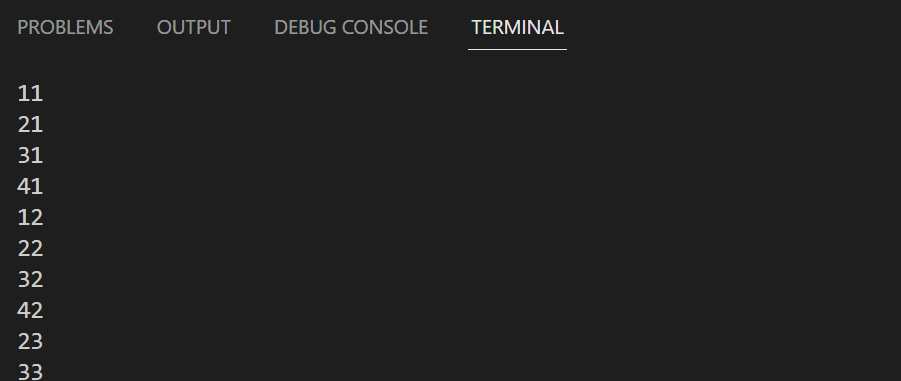
せっかくなんでグリッドに表示してみましょう。
def on_button(self, event): # wxGlade: MyFrame.<event_handler>
wb = openpyxl.load_workbook('test.xlsx') # ブックの選択
ws = wb.active # ワークシートの選択
self.grid_1.AppendRows(ws.max_row)
self.grid_1.AppendCols(ws.max_column)
for row, row_data in enumerate(ws.iter_rows()): # 行数分ループ
for col, cell in enumerate(row_data): # 列数分ループ
# print(cell.value)
self.grid_1.SetCellValue(int(row), int(col), str(cell.value))AppendRows、AppendColsはグリッドオブジェクトのメンバ関数です。セルを準備していない状態で値をセットしようとするとエラーになるのであらかじめ行列を用意しておきます。
その後、SetCellValueで行、列を指定して値を入れます。
SetCellValue (self, row, col, s)
Parameters
・row (int) –
・col (int) –
・s (string) –
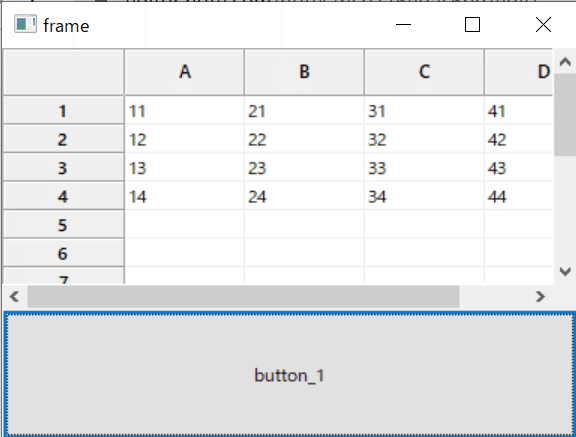
このようにエクセルのデータが反映されていたら成功です。
